Win11任务栏如何调整大小 Win11任务栏宽度调整方法
Win11任务栏太宽了怎么变窄?近期有用户刚升级了Win11系统,发现任务栏显示有点高,使用起来不是很习惯,因此想要看看有没有什么方法是可以调整任务栏宽度的。针对这一情况今天小编就来和大家聊聊Win11任务栏宽度调整方法,希望你会喜欢哦。
Win11任务栏宽度调整方法:
1、首先右击开始菜单,并选择运行。
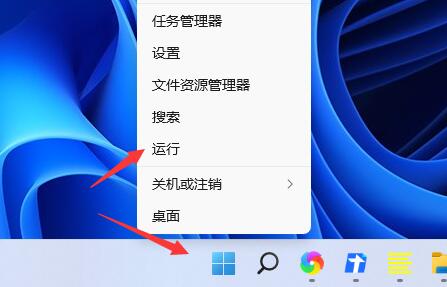
2、然后输入regedit,点击确定。
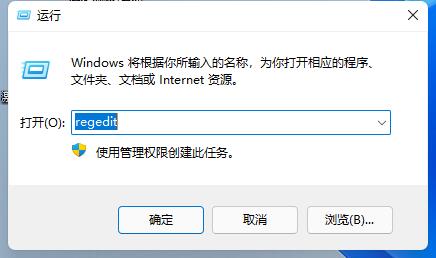
3、进入注册表在地址栏输入:“计算机\HKEY_LOCAL_MACHINE\SOFTWARE\Microsoft\Windows\CurrentVersion\Explorer\Advanced”。
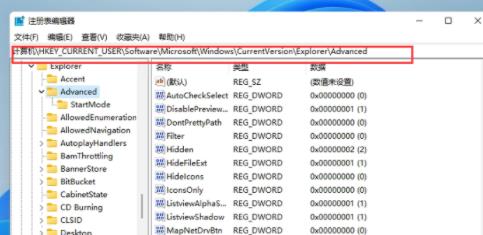
4、右击空白处并新建一个TaskbarSi”的DWORD值(32)。
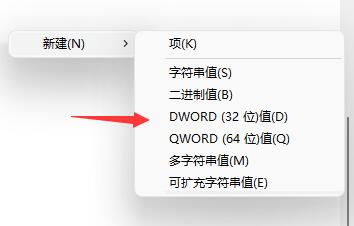
5、最后双击打开文件,将数值更改为“0”就可以吧任务栏变窄了。

6、另外如果我们想要中任务栏,可以在这里将值改为“1”。
7、如果要使用大任务栏就改为“2”。
以上就是Win11任务栏如何调整大小 Win11任务栏宽度调整方法的详细内容,更多关于Win11任务栏尺寸调整教程的资料请关注脚本之家其它相关文章!
相关文章
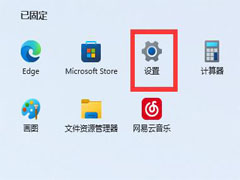
Win11桌面图标隔开很宽怎么调整?Win11桌面图标间距很宽调整方法
最近有的用户发现自己的Win11系统桌面图标间距突然变大了,该怎么办呢?本文就为大家带来了桌面图标间距很宽调整方法,需要的朋友一起看看吧2022-08-05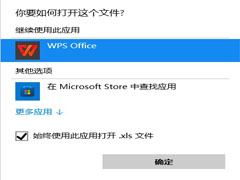
Win11 Word图标变成白色怎么办?Win11 Word图标变成白色解决方法
有一些朋友发现自己电脑上的doc格式的word文档图标是白色的,出现这种情况应该如何解决?下文就为大家带来了详细的解决教程,需要的朋友一起看看吧2022-08-05
Win11内存完整性无法打开怎么办?Win11内存完整性无法打开的解决方法
Windows11是一款由微软公司推出的PC操作系统,在该版本中,开发商进行了一系列的更新和优化,那么不少用户在下载win11下载安装之后,应该怎么解决内存完整性无法打开的问题2022-08-05
Win11 正测试全新设计的桌面“关机”对话框:删除 Windows Logo,采用
微软最近重新设计了 Windows 8 时代“打开方式”对话框,微软现在正在探索桌面“关机”对话框的新设计理念2022-08-05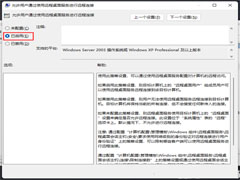
Win11远程连接不上怎么办?Win11远程桌面用不了的解决方法
有用户遇到电脑自带远程连接不上的情况,那么遇到这一问题应该如何解决呢?下文小编就为大家带来了详细的解决教程,需要的朋友一起看看吧2022-08-04
win11怎么消除图标小盾牌?win11消除图标小盾牌解决方法
在进入新的系统之后有些用户的图标上都显示出了一个盾牌,想要将其去掉但是却不会操作,下文就给大家带来了win11图标上的盾牌去掉方法,快来一起学习操作一下吧2022-08-04
win11开机发生死循环重启怎么办?win11开机发生死循环重启解决方法
有用户反馈说win11系统开机总出现死循环重启的情况,怎么回事?下文小编就为大家带来了win11开机发生死循环重启解决方法,需要的朋友一起看看吧2022-08-04 怎么禁用Win11输入法?因为大家在玩游戏的时候经常发生按键失灵或者误切输入法大致游戏失误,所以这个时候需要关闭输入法,怎么快速关闭禁用输入法呢?下面一起看看吧2022-08-04
怎么禁用Win11输入法?因为大家在玩游戏的时候经常发生按键失灵或者误切输入法大致游戏失误,所以这个时候需要关闭输入法,怎么快速关闭禁用输入法呢?下面一起看看吧2022-08-04
Win11 Dev 预览版25174.1000发布 (附更新修复内容汇总)
微软今天面向 Dev 开发频道发布了 Windows 11 预览版 Build 25174。在此版本中,微软开始预览新的 Game Pass 小组件,微软还根据反馈添加了一些新的已知问题。详细更新内容2022-08-04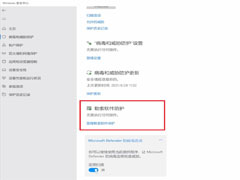
Win11勒索软件防护怎么打开?Win11安全中心勒索软件防护设置方法
很多朋友看过勒索软件的新闻以后,都很担心自己的电脑被勒索软件入侵,那Win11勒索软件防护怎么打开?本文就为大家带来了详细的解决方法,需要的朋友一起看看吧2022-08-03


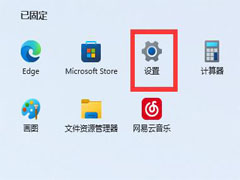
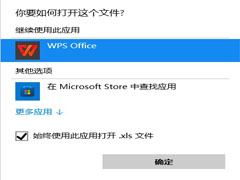


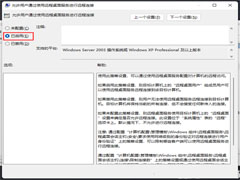




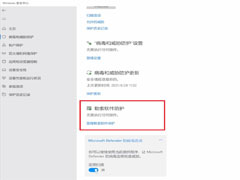
最新评论